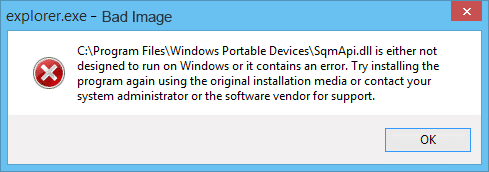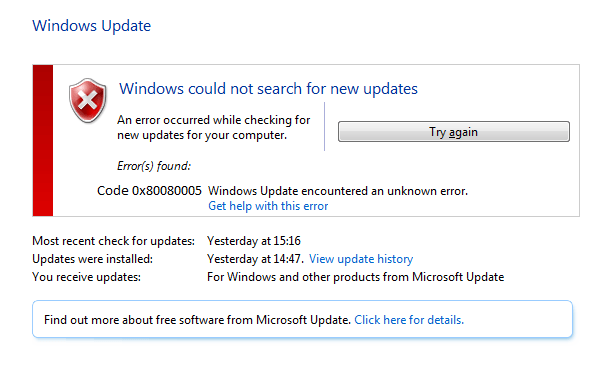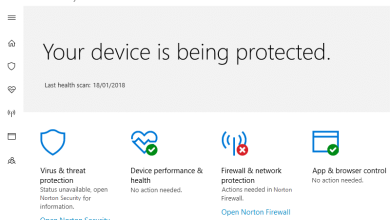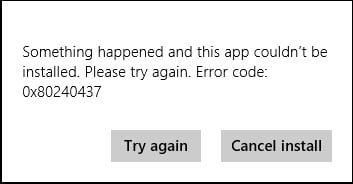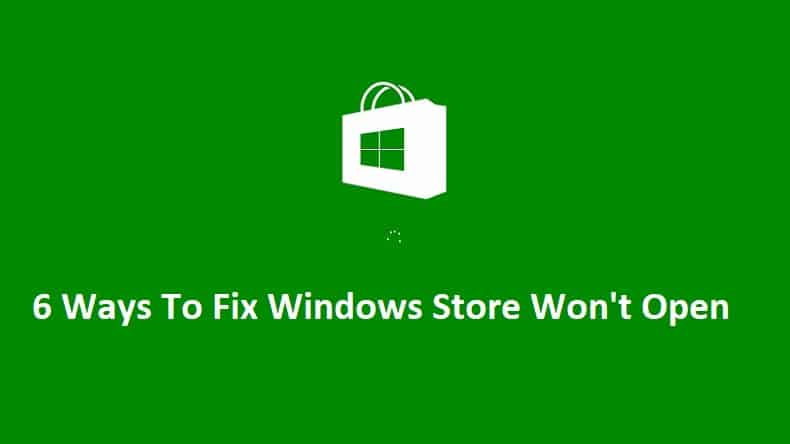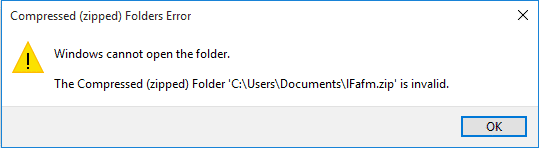Este problema se produce cuando faltan algunos archivos de Windows Update o, en algunos casos, también puede ocurrir cuando Windows Update no puede localizar los Términos de licencia del software de Microsoft. Por lo general, se encontrará con el error 0x80248007 al intentar actualizar Windows y no podrá completar el proceso de actualización hasta que solucione el problema. Ahora Windows Update es una parte esencial de Windows, ya que generalmente hace que su sistema sea seguro al reparar las vulnerabilidades del sistema con cada nueva actualización. Aún así, si no puede actualizar su PC, entonces su bc se vuelve vulnerable a ataques externos, virus o malware, ataques de ransomware, etc.
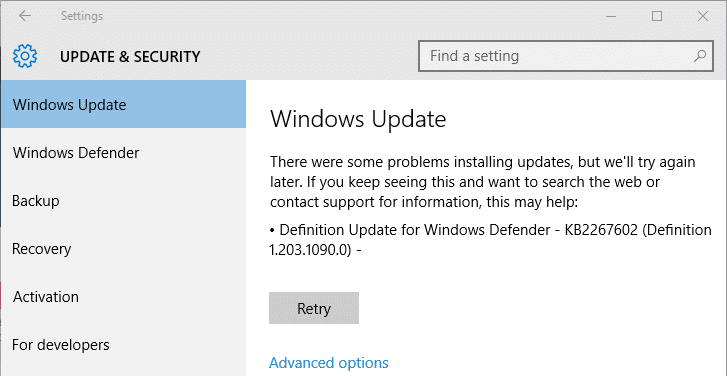
Microsoft está al tanto del error 0x80248007 y ya lo han reconocido. El problema debería solucionarse en la próxima actualización de Windows, pero también debe actualizar su Windows. Entonces, sin perder tiempo, veamos cómo corregir el error de actualización de Windows 0x80248007 con la ayuda de los pasos que se detallan a continuación.
Índice de contenidos
[FIXEDE] Error de actualización de Windows 0x80248007
Asegúrate de crear un punto de restauración en caso de que algo salga mal.
Método 1: eliminar todo lo que se encuentra dentro de la carpeta de distribución de software
1. Presione la tecla de Windows + R y luego escriba servicios.msc y presione Entrar.

2. Encuentra actualizacion de Windows servicio, luego haga clic derecho sobre él y seleccione Detener.
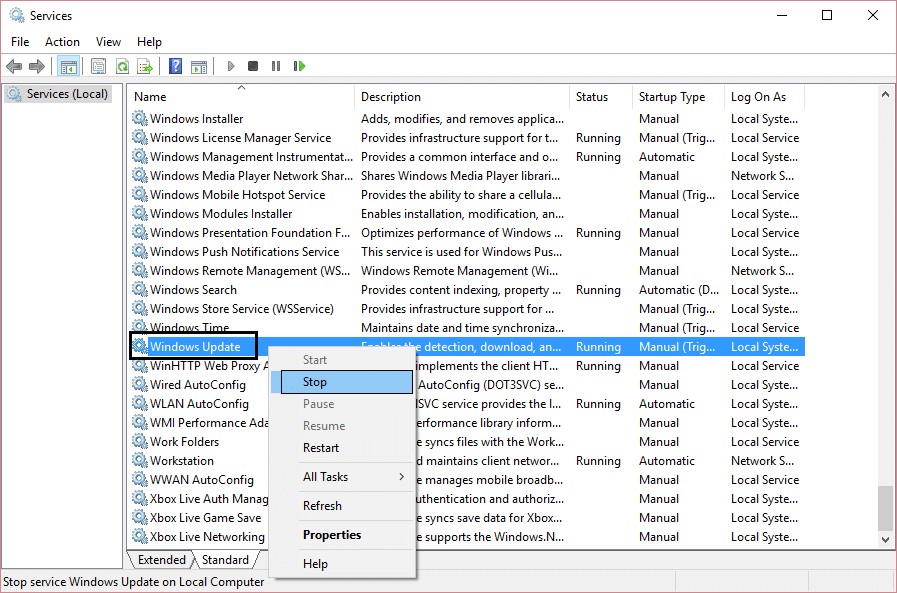
3. Navegue a la siguiente carpeta: C:WindowsDistribución de software. Busca y abre el Carpeta del almacén de datosy borre todo lo que hay dentro. Si recibe un aviso de UAC, proporcione confirmación.
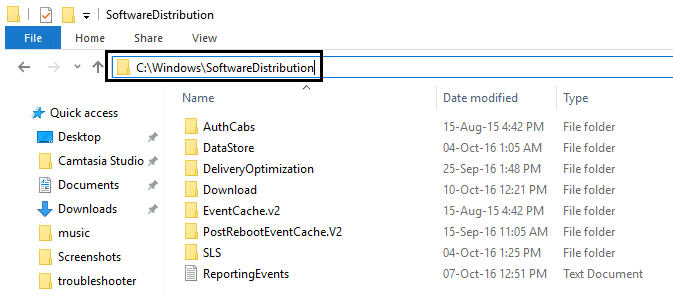
4. Vuelva a subir a la carpeta SoftwareDistribution, abra el Carpeta de descargas y elimine todo aquí también. Confirme si recibe un aviso de UAC y cierre la ventana.
5. Vuelva a iniciar el servicio de actualización de Windows y vea si puede Solucione el error de actualización de Windows 0x80248007.
Método 2: reiniciar el servicio de instalación de Windows
1. Abierto Símbolo del sistema. El usuario puede realizar este paso buscando ‘cmd’ y luego presione Entrar.
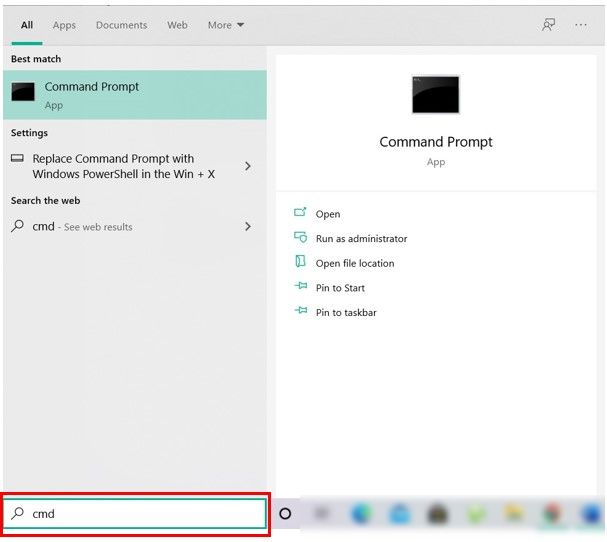
2. Escriba el siguiente comando en cmd y presione Entrar:
servidor de inicio neto
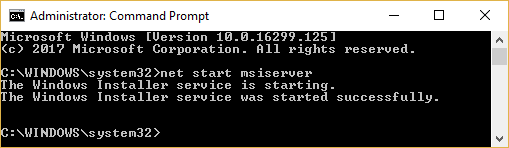
3. Espere a que termine el comando y luego reinicie su PC.
Método 3: asegúrese de que los servicios de actualización de Windows estén iniciados
1. Presione la tecla de Windows + R y luego escriba servicios.msc y presione Entrar.

2. Busque los siguientes servicios y asegúrese de que se estén ejecutando:
actualizacion de Windows
PUNTOS
Llamada a procedimiento remoto (RPC)
Sistema de eventos COM+
Lanzador de procesos del servidor DCOM
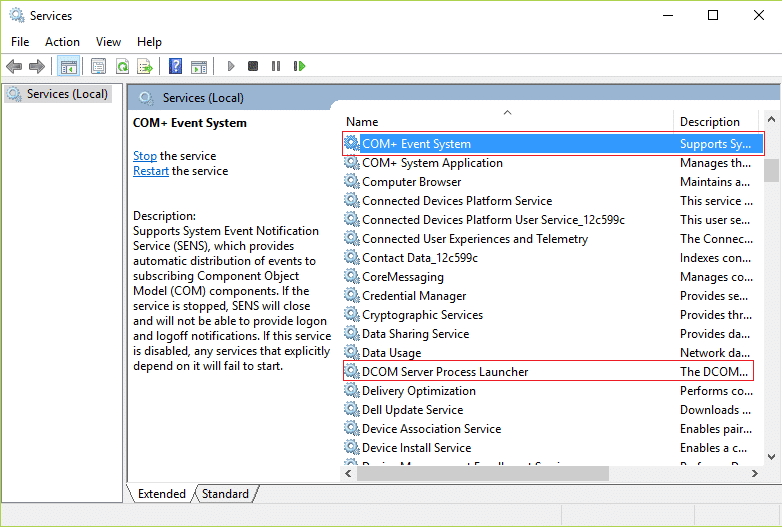
3. Haga doble clic en cada uno de ellos, luego asegúrese de que el Tipo de inicio esté configurado en Automático y haga clic Comienzo si los servicios aún no se están ejecutando.
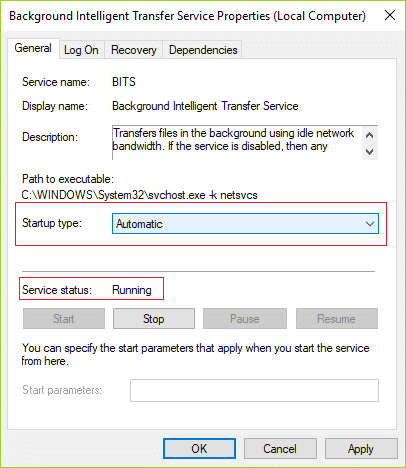
4. Haga clic en Aplicar, seguido de está bien.
5. Reinicie su PC para guardar los cambios y vuelva a intentar ejecutar Windows Update.
Método 4: Ejecute el Solucionador de problemas de actualización de Windows
1. Abra el Panel de control y busque Solución de problemas en la barra de búsqueda en la parte superior derecha y haga clic en Solución de problemas.
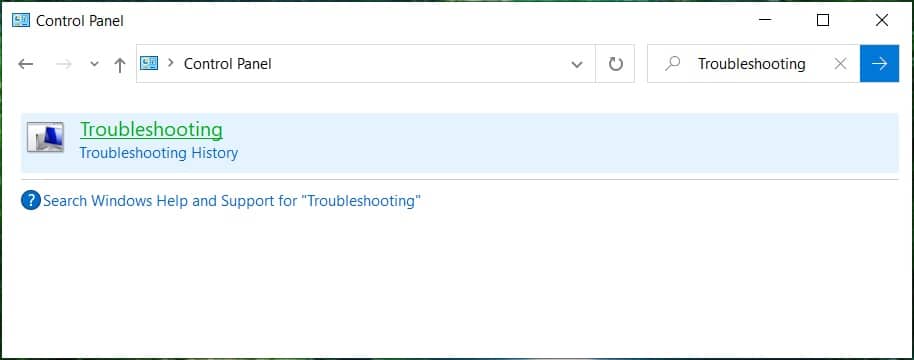
2. A continuación, desde la ventana izquierda, seleccione el panel Ver todo.
3. Luego, de la lista de problemas de solución de problemas de la computadora, seleccione Actualizacion de Windows.
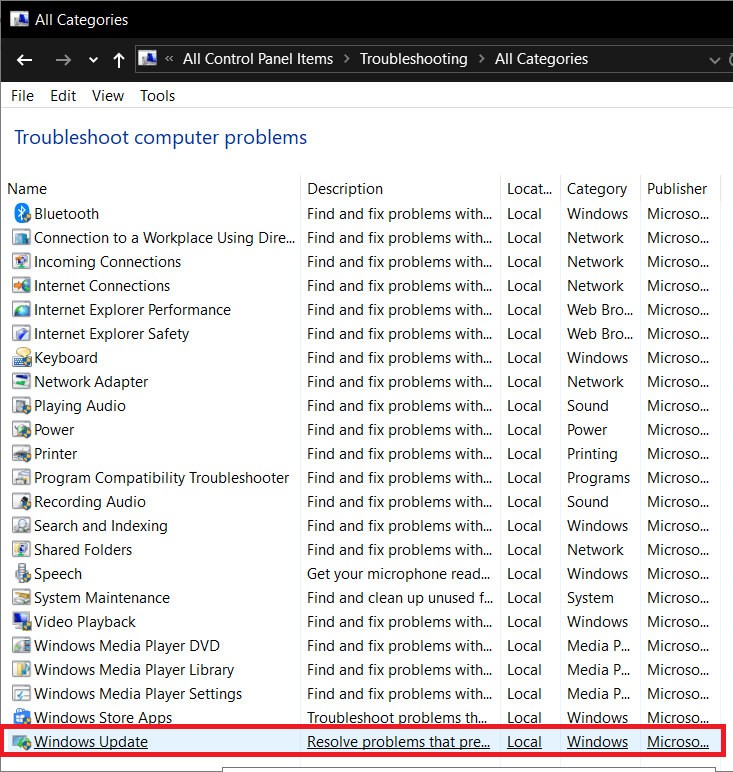
4. Siga las instrucciones en pantalla y deje que se ejecute la solución de problemas de Windows Update.
5. Reinicie su PC y es posible que pueda Solucione el error de actualización de Windows 0x80248007.
Método 5: restablecer los componentes de actualización de Windows
Si recibe un error de actualización de Windows, intente los pasos enumerados en esta guía para restablecer los componentes de Windows Update.
.
Eso es todo lo que has logrado Solucionar el error de actualización de Windows 0x80248007 pero si aún tiene alguna consulta sobre esta publicación, no dude en hacerla en la sección de comentarios.